繪制流程圖精細方法分享
阿新 • • 發佈:2018-12-14
間距 帶來 欄目 畫圖 模板 image 自動 RoCE 其他 流程圖的日漸流行,代表著使用的人數增多,說明流程圖帶來的幫助還是很大的,那在創建流程圖時阻擋我們繪制流程圖的因素以及困難有哪些呢?位居首位的應該是繪制流程圖的軟件以及繪制流程圖的方法,那為了解決大家的難題,推薦大家使用迅捷畫圖在線網站進行編輯使用,該在線網站繪制方法簡化了流程圖的搭建過程,推薦大家使用。
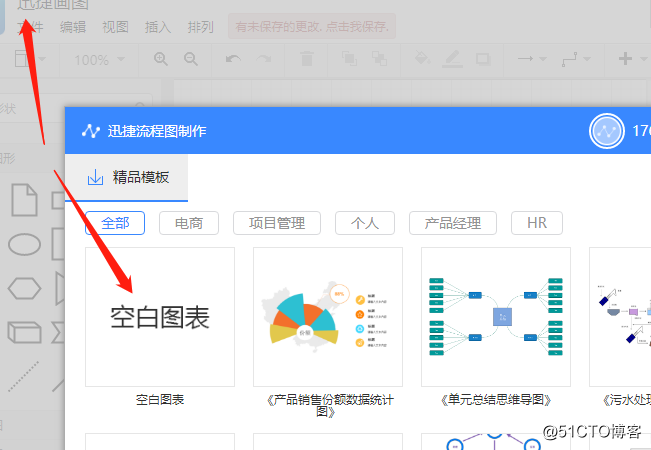
第二步:搭建流程圖框架
1.添加圖形:在編輯面板的左側有基礎流程圖圖形,從左面工具欄中用鼠標拖拽至右面編輯面板中松手即可。
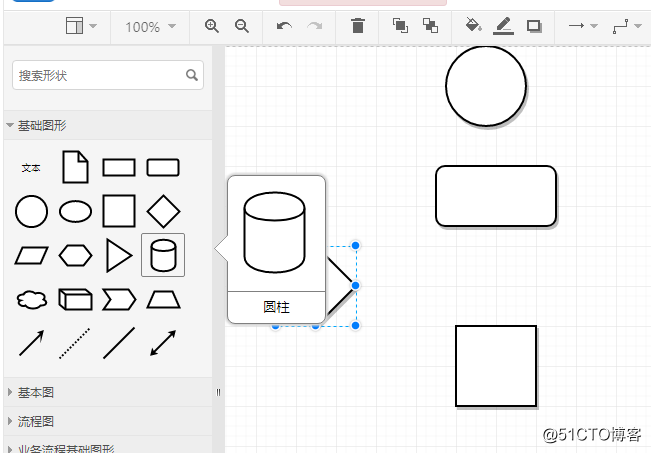
2.添加連接線:圖形添加完成之後用連接線將流程圖的其進行連接,排版靈活,可以自動調整大小以及線段的對應,使用很便捷。
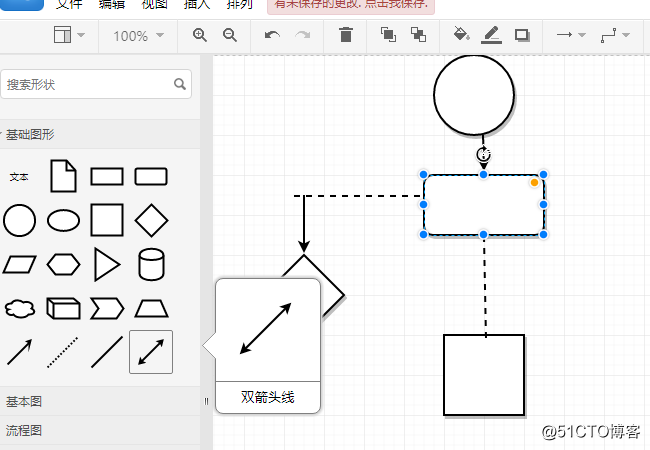
第三步:添加文本內容
雙擊流程圖圖形即可添加文本,進入編輯狀態,輸入需要的內容就可以,文本框會隨著內容的多少而自動增加。

第四步:豐富流程圖的其他操作
1.設置字體:在輸入內容的同時右面的文本工具欄中可以對文本字體樣式以及字體大小進行設置使用。
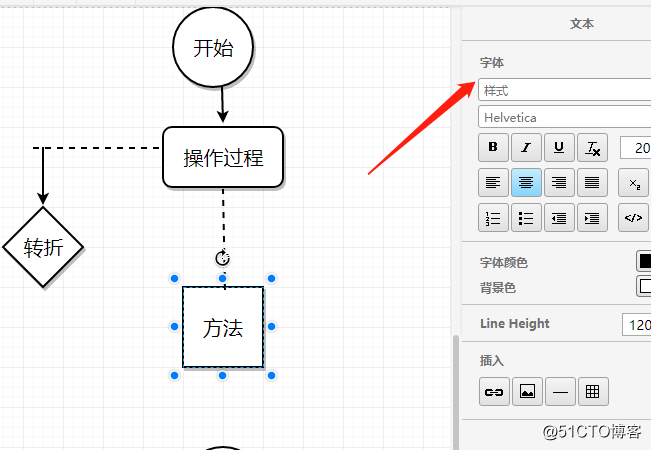
2.添加背景顏色:繪制的流程圖要註意其美觀設計,搭建的流程圖還可以對其背景顏色進行添加使用,在右面欄目中的樣式選項中可以進行添加使用,還可以設置漸變色,間距以及透明度等操作,都可以及新一步豐富流程圖。
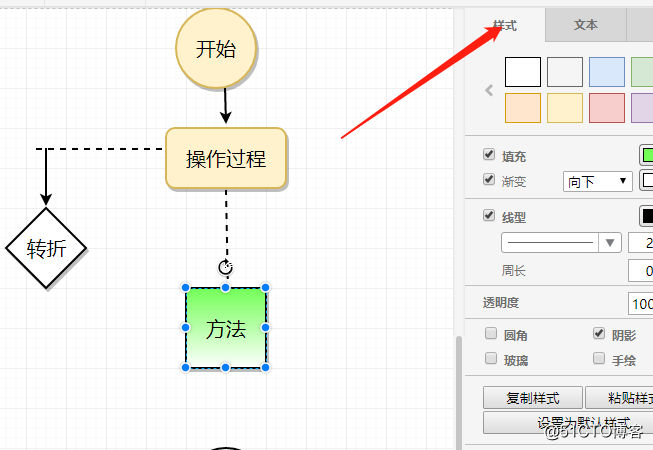
3.插入圖片或者是鏈接:圖片會給你視覺上更深的體驗,鏈接也是可以點擊使用的,在插入選項中選擇圖片或者是鏈接使用就可以。
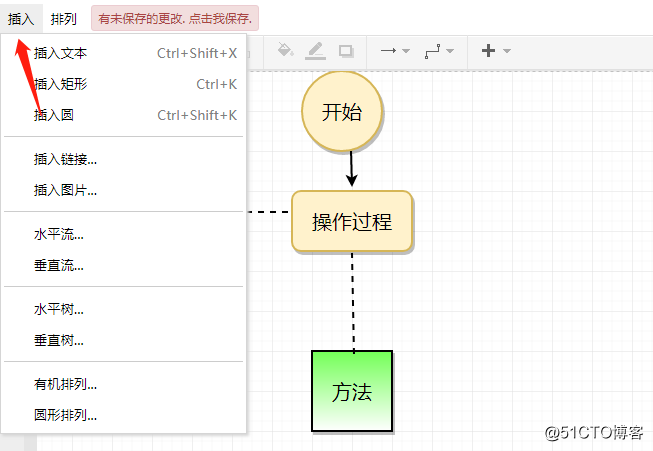
第五步:保存或者導出流程圖存儲
繪制成功的流程圖是自己的心血,可以進行存儲使用,在文件選項中有保存操作也有導出選項,導出選項裏面有不同的格式可以進行選擇使用。
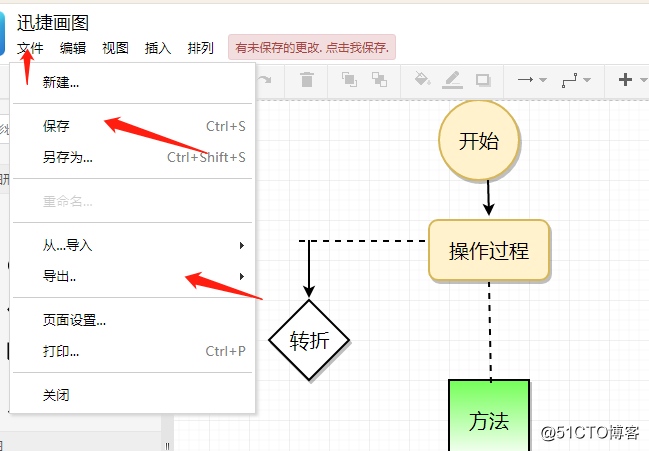
繪制流程圖的方法總結的差不多了,自己動手進行繪制一次就可以了解,希望大家可以多多動手進行繪制使用。
繪制工具:
迅捷畫圖
操作方法介紹:
第一步:選擇從模板搭建或者是新建空白頁面進行繪制
方法一:創建空白頁面進行使用
進入在線編輯流程圖的網站,這裏講述的是流程圖所以選擇流程圖進行新建使用就可以,新建完成之後會自動轉入到在線編輯流程圖面板中。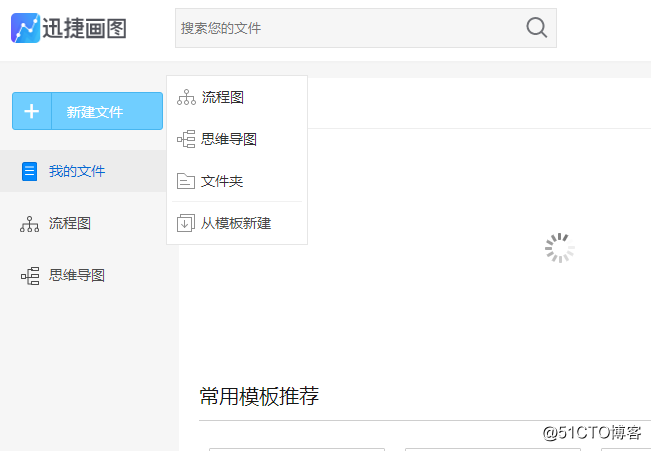
方法二:使用模板創建流程圖。若需要這一步在編輯面板中就可以實現,在文件-新建-選擇模板樣式(這邊有 很多精美的模板可以進行使用),雙擊模板就會自動進行使用,這就代表創建的流程圖完成。
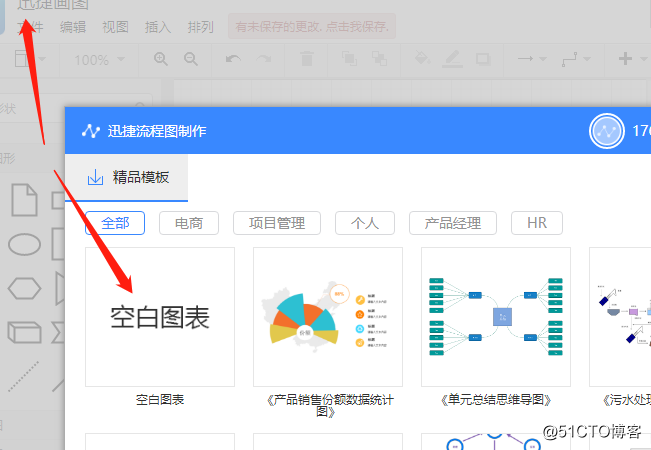
第二步:搭建流程圖框架
1.添加圖形:在編輯面板的左側有基礎流程圖圖形,從左面工具欄中用鼠標拖拽至右面編輯面板中松手即可。
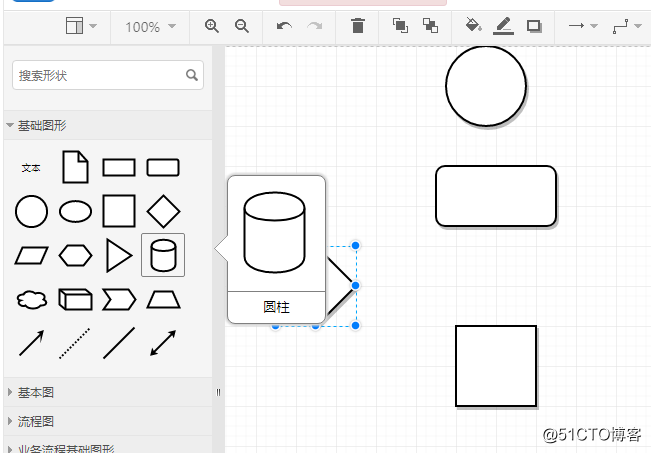
2.添加連接線:圖形添加完成之後用連接線將流程圖的其進行連接,排版靈活,可以自動調整大小以及線段的對應,使用很便捷。
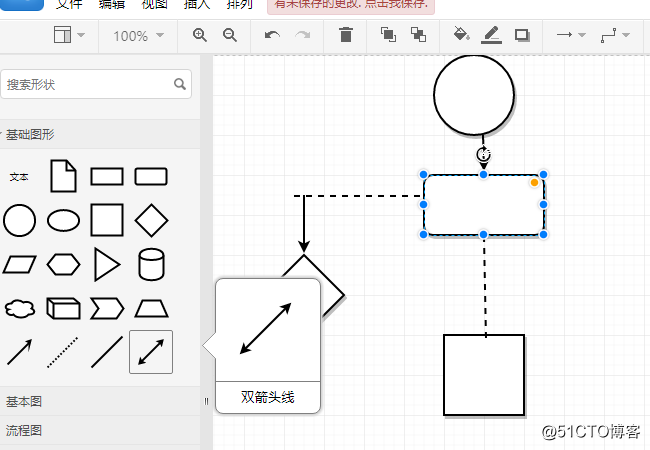
第三步:添加文本內容
雙擊流程圖圖形即可添加文本,進入編輯狀態,輸入需要的內容就可以,文本框會隨著內容的多少而自動增加。

第四步:豐富流程圖的其他操作
1.設置字體:在輸入內容的同時右面的文本工具欄中可以對文本字體樣式以及字體大小進行設置使用。
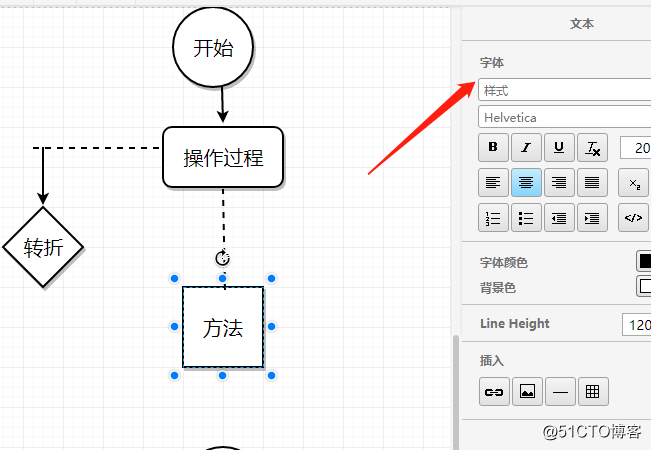
2.添加背景顏色:繪制的流程圖要註意其美觀設計,搭建的流程圖還可以對其背景顏色進行添加使用,在右面欄目中的樣式選項中可以進行添加使用,還可以設置漸變色,間距以及透明度等操作,都可以及新一步豐富流程圖。
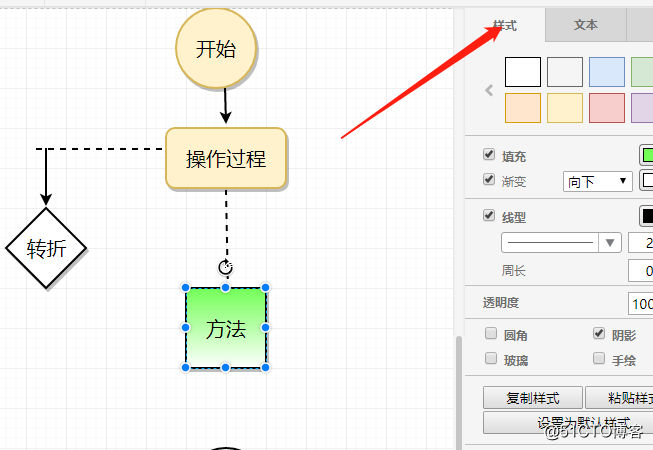
3.插入圖片或者是鏈接:圖片會給你視覺上更深的體驗,鏈接也是可以點擊使用的,在插入選項中選擇圖片或者是鏈接使用就可以。
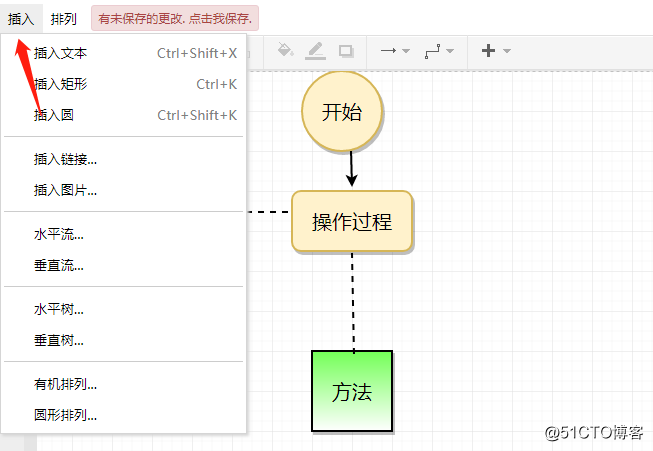
第五步:保存或者導出流程圖存儲
繪制成功的流程圖是自己的心血,可以進行存儲使用,在文件選項中有保存操作也有導出選項,導出選項裏面有不同的格式可以進行選擇使用。
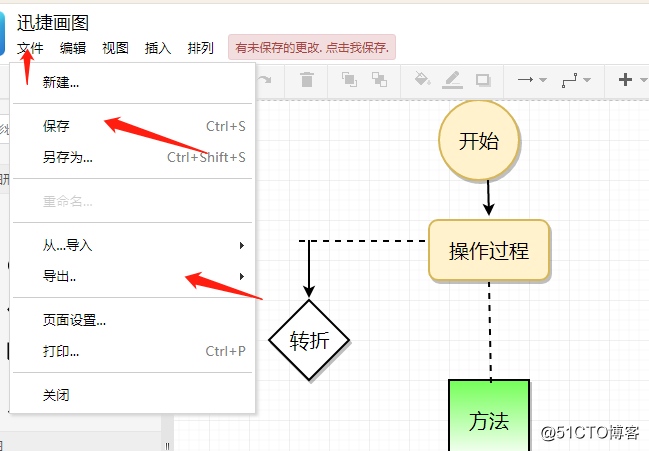
繪制流程圖的方法總結的差不多了,自己動手進行繪制一次就可以了解,希望大家可以多多動手進行繪制使用。
繪制流程圖精細方法分享
